
„Excel“ savo nuopelnu tapo geriausia programa kurti bet kokias skaičiuokles, pradedant tomis, kurios leidžia mums vykdyti kasdieninę apskaitą, su duomenų baze susijusias skaičiuokles, be to, leidžia mums pateikti duomenis, kuriuos jie įtraukia grafikuose.
The išskleidžiamieji sąrašai ir dinaminės lentelės, kurias mums leidžia kurti „Excel“, yra dvi funkcijos, kuriomis galime naudotis gauti kuo daugiau naudosPastaroji yra viena iš galingiausių funkcijų, kurias siūlo ši „Office 365“ programa.
Kas yra suvestinės lentelės
Tikėtina, kad ne kartą girdėjote apie „Pivot“ lenteles, vieną iš „ praktiškesnių ir galingesnių funkcijų, kurias mums siūlo „Excel“ ir tai leidžia mums labai greitai ir lengvai valdyti didelius duomenų kiekius.
Dinaminės lentelės, kurias galime sukurti naudodami „Excel“, leidžia ne tik išgauti duomenis iš lentelių, bet ir leidžia išgauti duomenis iš duomenų bazių, sukurtų naudojant „Access“, „Microsoft“ programa duomenų bazėms kurti.

Gerai, bet kas yra suvestinės lentelės? „Pivot“ lentelės yra filtrai, kuriuos galime pritaikyti duomenų bazėms ir tai taip pat leidžia mums apibendrinti rezultatus. Jei savo skaičiuoklėse reguliariai naudojate filtrus, jei naudojate pasukamas lenteles, pamatysite, kaip sutrumpėja laikas, kai su jomis bendraujate.
Kaip sukurti suvestines lenteles
Norėdami sukurti suvestines lenteles, mums reikia duomenų šaltinio, duomenų šaltinis, kuris gali būti skaičiuoklė, kurią paprastai naudojame duomenims saugoti. Jei naudosime „Access“ sukurtą duomenų bazę, duomenų šaltinį galime nustatyti lentelėje, kurioje saugomi visi įrašai.
Jei duomenų šaltinis yra tekstinis failasDuomenis, atskirtus kableliais, iš to failo galime sukurti skaičiuoklę, iš kurios išgaunami duomenys, kad būtų sukurtos suvestinės lentelės. Jei tokio tipo plokšti failai yra vienintelis failų šaltinis, kurį turime sukurti dinamines lenteles, turėtume pamatyti galimybę sugebėti išskleisti duomenis kitu formatu arba sukurti makrokomandą, kuri kiekvieną kartą automatiškai pasirūpintų dinaminių lentelių kūrimu. importuojame duomenis.
Nors jo pavadinimas gali reikšti sudėtingumą, nieko nėra toliau nuo tiesos. Sukurkite suvestines lenteles tai labai paprastas procesas, jei atliksime visus toliau nurodytus veiksmus.
Formatuoti duomenų šaltinį
Sukūrę duomenų bazę, turime ją formatuoti taip, kad „Excel“ mokėti atpažinti kurios yra langeliai, kuriuose yra duomenų, ir kurie yra langeliai, kuriuose yra įrašų pavadinimai, kuriuos norime filtruoti, kad sukurtume dinamines lenteles.
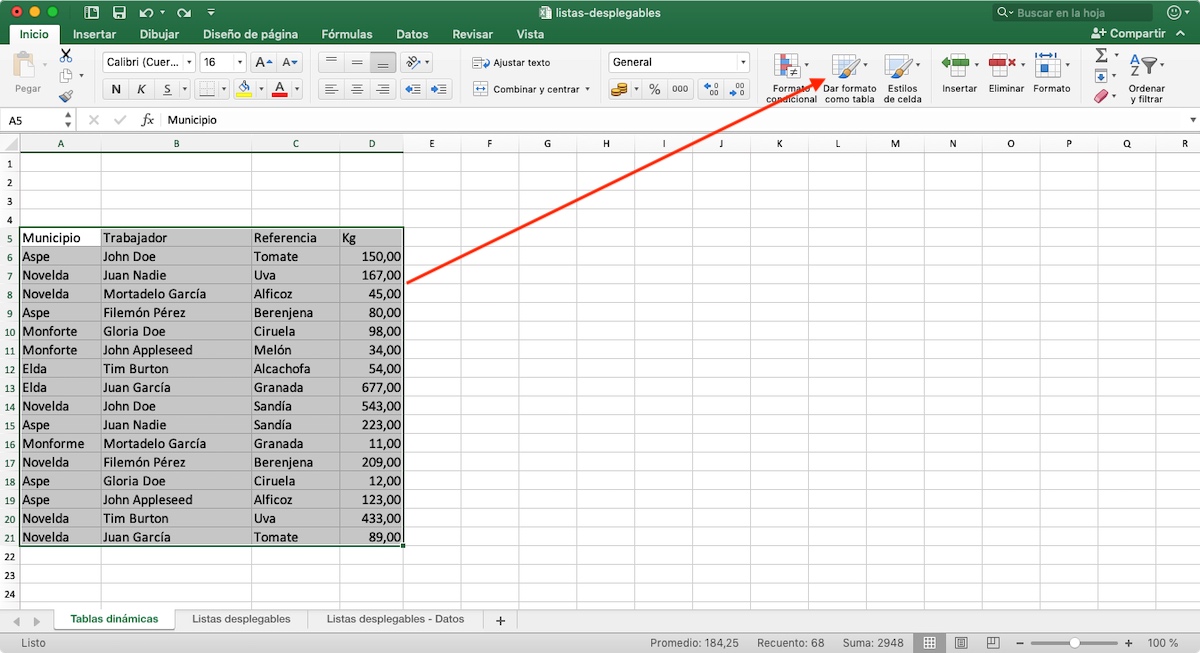
Norėdami formatuoti lentelę, pirmiausia turime pasirinkti visus langelius, kurie yra lentelės dalis, ir spustelėkite mygtuką Formatas kaip lentelė, esanti ant juostos „Namai“.
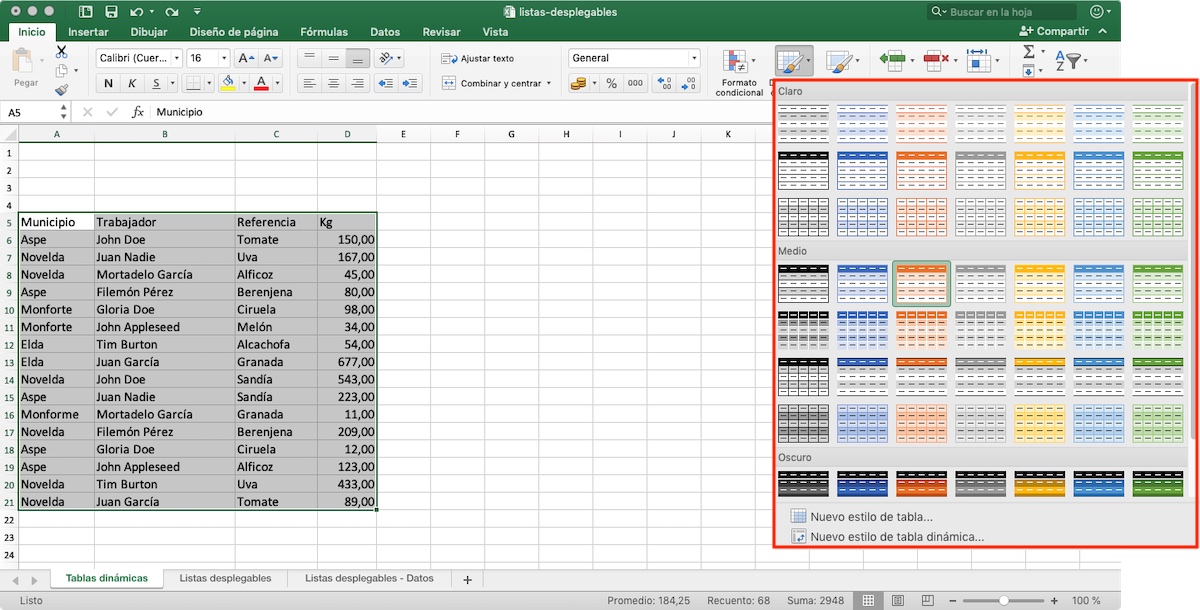
Tada bus rodomi skirtingi maketai, maketai, kurie ne tik modifikuoja lentelės estetiką, bet ir nurodo „Excel“, kad tai yra potencialus duomenų šaltinis. Tame skyriuje nesvarbu, kurią parinktį pasirinksime. Į klausimą Kur yra lentelės duomenys? Turime pažymėti langelį Sąraše yra antraštės.
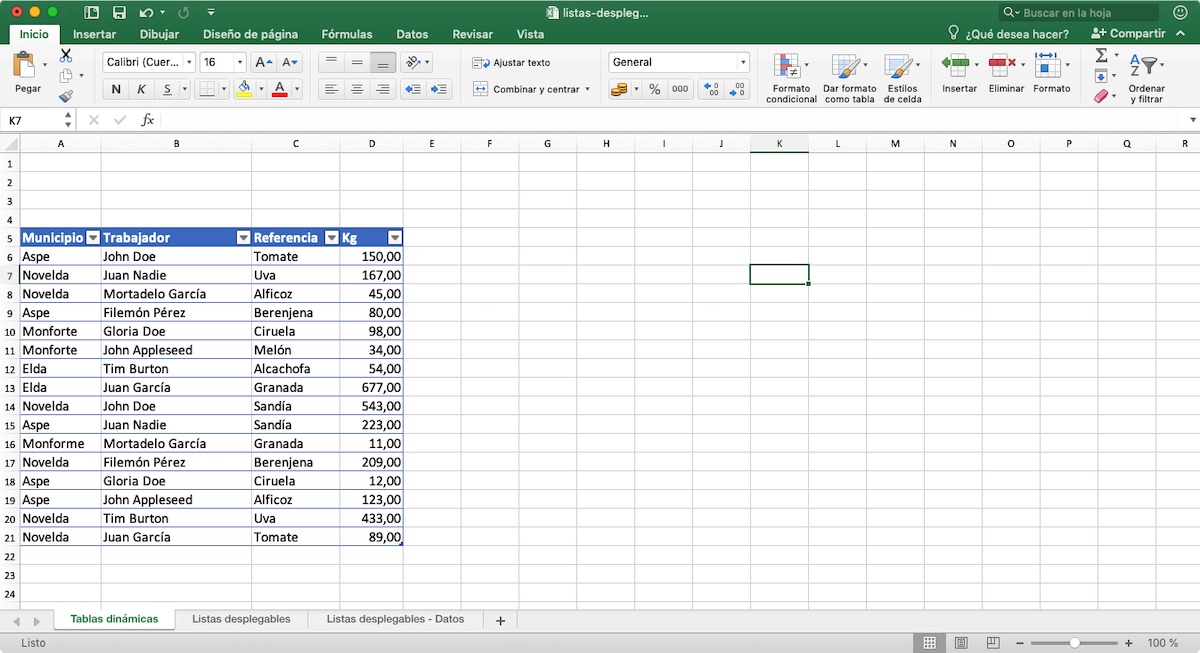
Tokiu būdu „Excel“ nurodome, kad pirmoje lentelės eilutėje nurodomas lentelės duomenų pavadinimas, kad būtų sukurtos dinaminės lentelės, kurios leis mums taikyti automatinius filtrus. Turėdami lentelę su duomenimis ir tinkamai ją suformatavę, galime sukurti dinamines lenteles.
Sukurkite suvestines lenteles
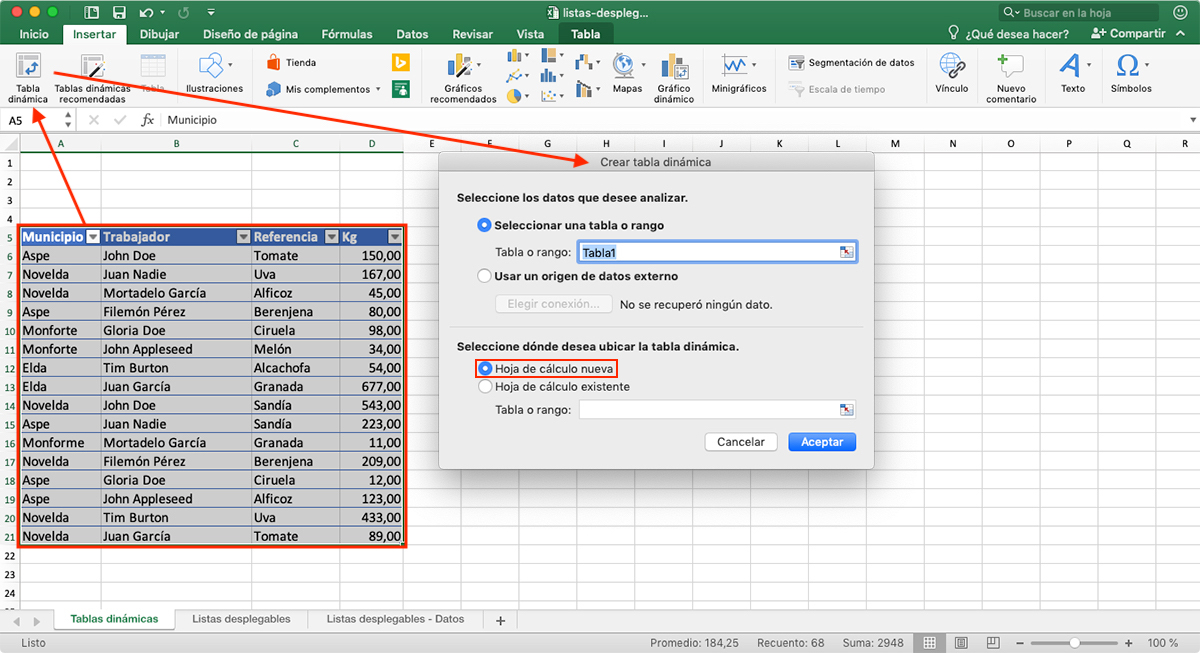
- Pirmas dalykas, kurį turime padaryti, yra pasirinkite lentelę kur yra duomenys, kurie bus dinaminės lentelės dalis, įskaitant langelius, rodančius, kokio tipo duomenis jie įtraukia (mūsų atveju Savivaldybė, Darbuotojas, Nuoroda, Kg).
- Tada einame prie juostelės ir spustelėkite Įterpti.
- Viduje Įterpti spustelėkite Dinaminis stalas ir dialogo langą pavadinimu Sukurkite sukamą lentelę.
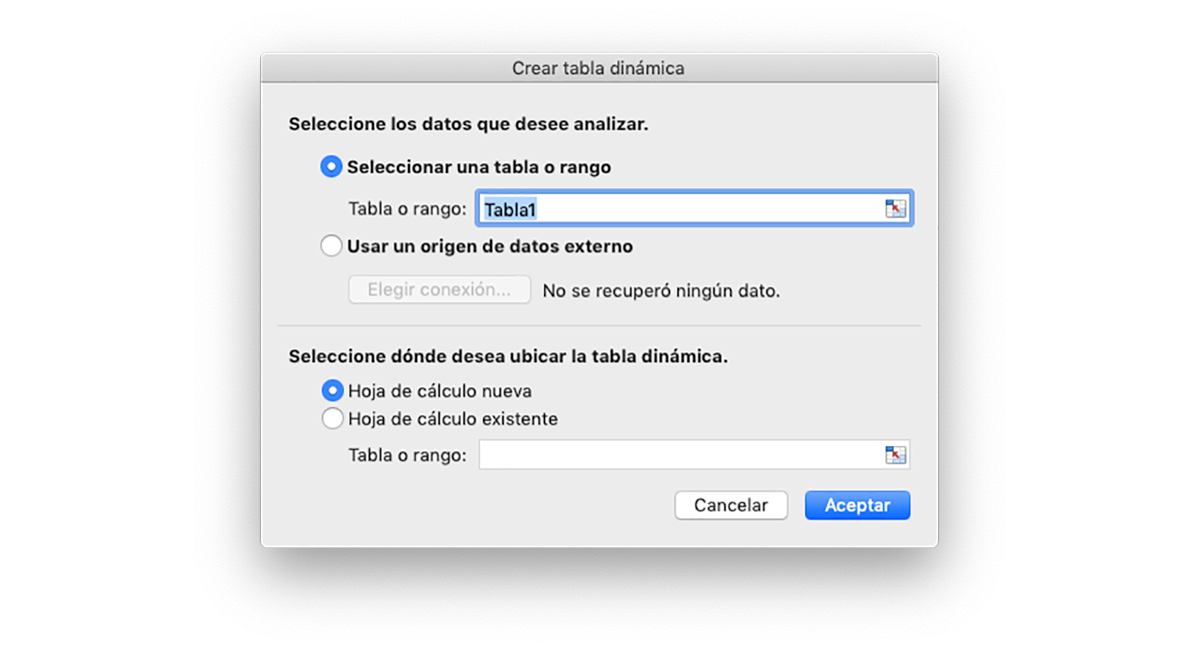
- Šiame dialogo lange randame dvi parinktis:
- Pasirinkite norimus analizuoti duomenis. Kadangi mes pasirinkome lentelę, kuria norėjome sukurti dinaminę lentelę, ji jau rodoma pasirinkta pavadinimu Table1. Šį pavadinimą galime pakeisti tuo atveju, jei toje pačioje skaičiuoklėje ketiname pridėti daugiau lentelių.
- Pasirinkite, kur norite įdėti suvestinę lentelę. Jei nenorime maišyti šaltinio duomenų su „pivot“ lentele, patartina sukurti naują skaičiuoklę, kurią galime pavadinti „Pivot Table“, kad nebūtų painiojama su lapu, kuriame rodomi duomenys, kuriuos galime vadinti duomenimis .
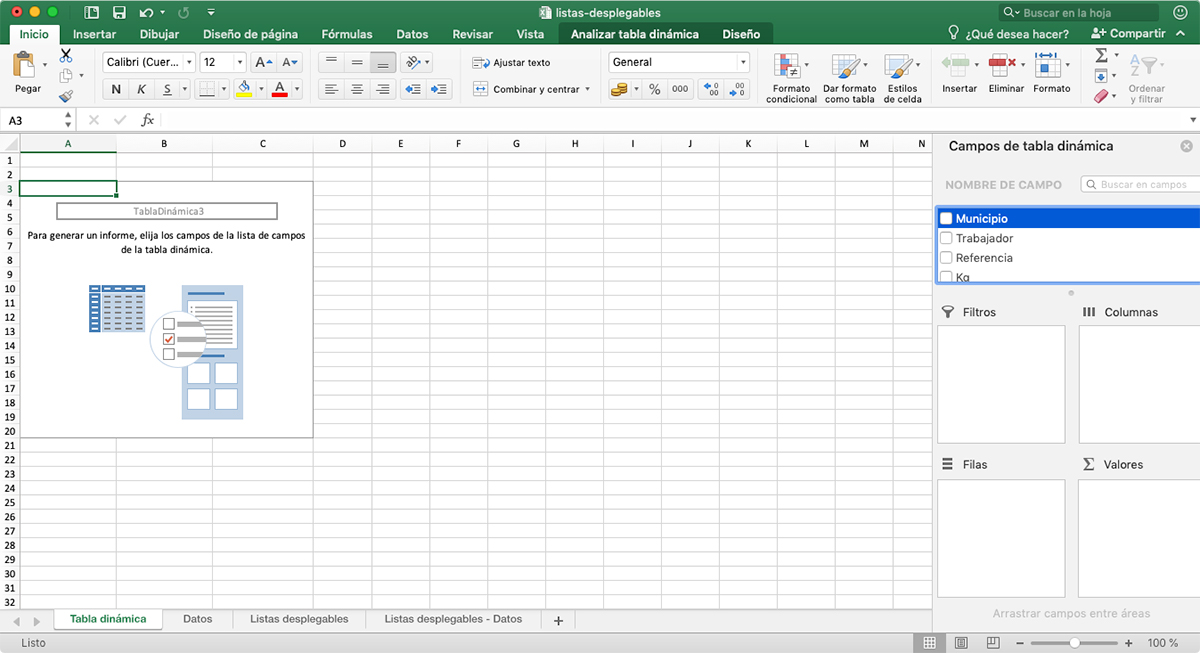
Jei atlikome visus veiksmus, rezultatas turėtų būti panašus į pateiktą aukščiau esančiame paveikslėlyje. Jei ne, turėtumėte dar kartą atlikti visus veiksmus. Dešinėje esančioje skydelyje (skydelyje, kurį galime perkelti per programą arba palikti jį plūduriuojančią) rodomi mūsų pasirinkti duomenys, kuriuos turime pritaikykite mums reikalingus filtrus.
Parametrai, kuriuos galime konfigūruoti, yra šie:
Filtros

Čia dedame (vilkdami laukus, esančius aukščiau) laukus, kuriuos norime parodyti, atspindinčius kiekį ar sumą. Pavyzdyje pateikiu laukus Savivaldybė, Darbuotojas ir Nuoroda, kad galėčiau pasirinkti bendrą nuorodų skaičių buvo parduoti kartu (Savivaldybė, darbuotojas ir referentas) arba Savivaldybės, Darbuotojai ar Nuorodos.
Į „Vertybes“ įtraukėme visų nuorodų apibendrinimas kad buvo parduota. Pavyzdyje 6 rodo nuorodų, kurias pardavė visi Noveldos savivaldybės nuorodų darbuotojai, skaičių.
Stulpeliai
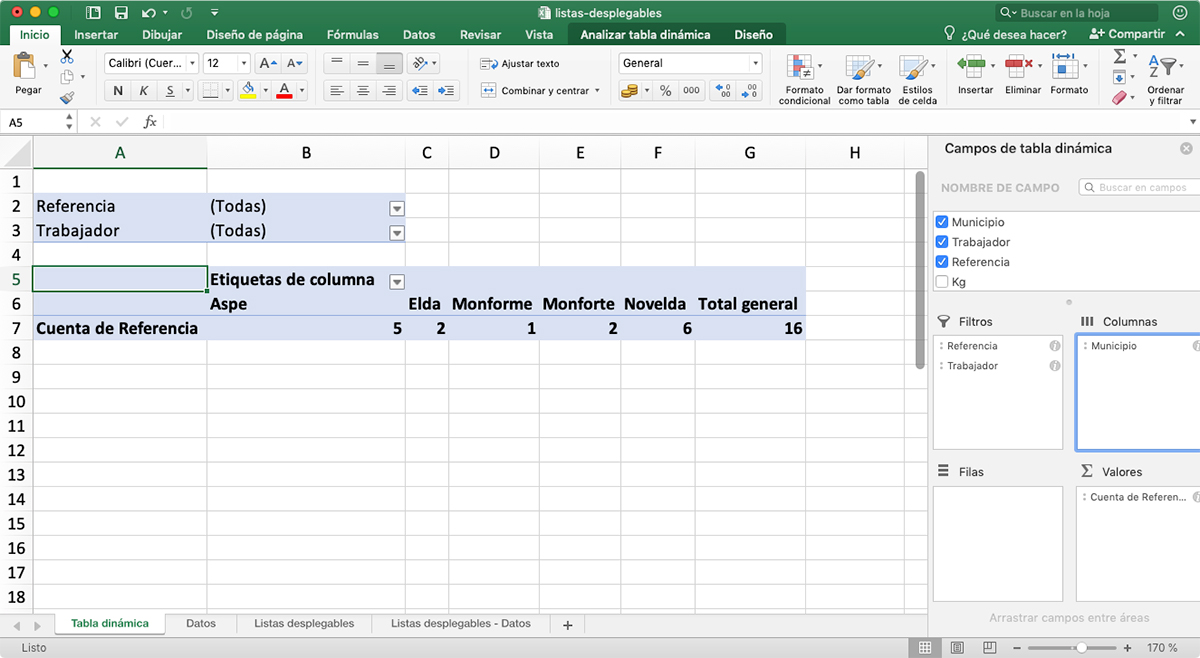
Šiame skyriuje turime įdėti visus norimus laukus rodomas išskleidžiamajame stulpelio formate pasirinkti ir rodyti visus su ta verte susijusius rezultatus.
Pavyzdžio atveju mes įdėjome Savivaldybės lauką stulpeliuose, kad jis mums rodytų nuorodų skaičiaus suma kurie buvo parduoti visose savivaldybėse. Jei naudosime filtrus, esančius aukščiau, galime toliau filtruoti rezultatus, nustatydami tikslią parduotą nuorodą ir kuris darbuotojas juos pardavė.
Eilutės

Skyrius „Eilės“ leidžia mums nustatyti, kurios yra reikšmės rodomas eilutėmis ir funkcija yra tokia pati kaip su stulpeliais, bet keičia orientaciją. Kaip matome aukščiau esančiame paveikslėlyje, įdėdami Savivaldybės lauką į Failai, paieškos rezultatai rodomi eilutėse, o ne stulpeliuose.
Vertybės
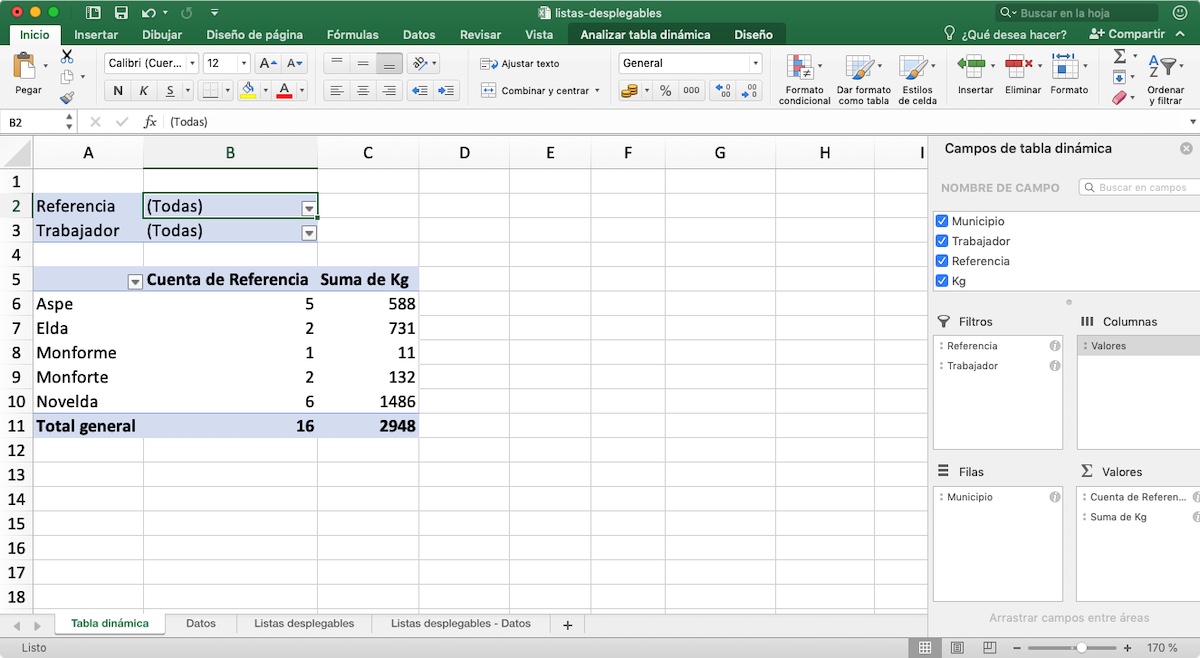
Šiame skyriuje turime pridėti laukus, kuriuos norime parodyti sumas. Vilkdami Kg lauką į skiltį „Vertybės“, automatiškai sukuriamas stulpelis, kuriame rodomas bendras miestų parduotas kg, tai yra mūsų pridėtas eilutės filtras.
Šiame skyriuje taip pat turime nuorodos sąskaitą. Jis sukonfigūruotas rodyti a miestų ar produktų skaičius. KG suma yra sukonfigūruota taip parodyti bendrą Kg. Norėdami modifikuoti, kokį veiksmą norime atlikti namuose viename iš nustatytų laukų, turime spustelėti (i), esantį lauko dešinėje.
Praktinis patarimas
Jei pavyko taip toli, galite pagalvoti sukamieji stalai yra labai sudėtingas pasaulis neverta liesti. Priešingai, kaip matėte šiame straipsnyje, viskas priklauso nuo testavimo, testavimo ir testavimo, kol mes galime rodyti duomenis taip, kaip norime.
Jei skyriuje pridedate lauką, kurio nenorite, turite jį tiesiog ištraukti iš lapo ir jis bus pašalintas. „Pivot“ lentelės skirtos dideliems duomenų kiekiams, ne lentelėms, kuriose yra 10 0 20 įrašų. Šiais atvejais galime tiesiogiai naudoti filtrus.